Πώς να καταργήσετε τις επισημάνσεις παρακολούθησης για μηνύματα email στο Outlook;
Μερικές φορές, μηνύματα ηλεκτρονικού ταχυδρομείου με σημαίες, για παράδειγμα οι επόμενες σημαίες, φτάνουν στο Microsoft Outlook. Σε ορισμένες περιπτώσεις, πρέπει να καταργήσετε τις επισημάνσεις παρακολούθησης για αυτά τα μηνύματα ηλεκτρονικού ταχυδρομείου. Εδώ θα παρέχουμε τρεις μεθόδους για την κατάργηση των σημαιών παρακολούθησης από μηνύματα email στο Microsoft Outlook.
Καταργήστε τη σημαία παρακολούθησης για ένα ληφθέν email
Αφαιρέστε μαζικά τις σημαίες παρακολούθησης για όλα τα ληφθέντα email σε έναν συγκεκριμένο φάκελο
- Αυτοματοποιήστε την αποστολή email με Αυτόματο CC / BCC, Αυτόματη προώθηση με κανόνες? στείλετε Αυτόματη απάντηση (Εκτός γραφείου) χωρίς να απαιτείται διακομιστής ανταλλαγής...
- Λάβετε υπενθυμίσεις όπως Προειδοποίηση BCC όταν απαντάτε σε όλους όσο βρίσκεστε στη λίστα BCC και Υπενθύμιση όταν λείπουν συνημμένα για ξεχασμένα συνημμένα...
- Βελτιώστε την αποτελεσματικότητα του email με Απάντηση (Όλα) Με Συνημμένα, Αυτόματη προσθήκη χαιρετισμού ή ημερομηνίας και ώρας στην υπογραφή ή στο θέμα, Απάντηση σε πολλά email...
- Βελτιώστε την αποστολή email με Ανάκληση email, Εργαλεία συνημμένου (Συμπίεση όλων, Αυτόματη αποθήκευση όλων...), Κατάργηση διπλότυπων, να Γρήγορη αναφορά...
 Καταργήστε τη σημαία παρακολούθησης για ένα ληφθέν email
Καταργήστε τη σημαία παρακολούθησης για ένα ληφθέν email
Αυτή η μέθοδος θα σας καθοδηγήσει για να καταργήσετε τη σημαία παρακολούθησης για ένα ληφθέν μήνυμα email εύκολα στο Microsoft Outlook.
Βήμα 1: Ανοίξτε ένα φάκελο αλληλογραφίας και κάντε κλικ για να επιλέξετε το μήνυμα ηλεκτρονικού ταχυδρομείου του οποίου η επόμενη σημαία θα καταργήσετε.
Βήμα 2: Κάντε δεξί κλικ στο εικονίδιο ico πίσω από το email στη λίστα αλληλογραφίας και επιλέξτε το Καθαρή σημαία στο μενού με δεξί κλικ.
πίσω από το email στη λίστα αλληλογραφίας και επιλέξτε το Καθαρή σημαία στο μενού με δεξί κλικ.
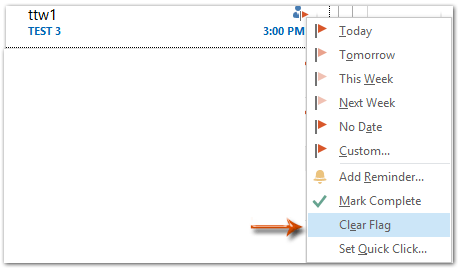
Στη συνέχεια, η σημαία παρακολούθησης αφαιρείται αμέσως από το επιλεγμένο μήνυμα email.
 Αφαιρέστε μαζικά τις σημαίες παρακολούθησης για όλα τα ληφθέντα email σε έναν συγκεκριμένο φάκελο
Αφαιρέστε μαζικά τις σημαίες παρακολούθησης για όλα τα ληφθέντα email σε έναν συγκεκριμένο φάκελο
Αυτή η μέθοδος αφορά τη μαζική κατάργηση όλων των σημαιών παρακολούθησης για όλα τα ληφθέντα μηνύματα email σε έναν συγκεκριμένο φάκελο στο Microsoft Outlook.
Βήμα 1: Κάντε κλικ για να ανοίξετε ένα φάκελο από τον οποίο θα αφαιρέσετε μαζικά όλες τις σημαίες παρακολούθησης.
Βήμα 2: Τοποθετήστε τον κέρσορα στο πλαίσιο αναζήτησης για να ενεργοποιήσετε το Εργαλεία αναζήτησηςκαι, στη συνέχεια, κάντε κλικ στο κουμπί Επισήμανση![]() . Δείτε το στιγμιότυπο οθόνης:
. Δείτε το στιγμιότυπο οθόνης:

Σημείωση: Εάν χρησιμοποιείτε το Microsoft Outlook 2007, πρώτα αναπτύξτε το Εργαλείο δημιουργίας ερωτημάτων κάνοντας κλικ στο κουμπί Ανάπτυξη εκτός από το πλαίσιο Αναζήτηση, δεύτερον Προσθήκη κριτηρίων > Κατάσταση σημαίας, στη συνέχεια κάντε κλικ στην επιλογή "Κατάσταση σημαίας" και επιλέξτε το Επισήμανση παρακολούθησης από την αναπτυσσόμενη λίστα.


Βήμα 3: επιλέξτε όλα τα μηνύματα email στα αποτελέσματα αναζήτησης.
Σημείωση: Μπορείτε να επιλέξετε όλα τα μηνύματα email κάνοντας κλικ σε ένα και, στη συνέχεια, πατώντας το Ctrl + A κλειδιά.
Βήμα 4: Κάντε δεξί κλικ σε οποιοδήποτε εικονίδιο σημαίας![]() στη λίστα αλληλογραφίας και επιλέξτε το Καθαρή σημαία στο μενού με δεξί κλικ.
στη λίστα αλληλογραφίας και επιλέξτε το Καθαρή σημαία στο μενού με δεξί κλικ.

Στη συνέχεια, όλες οι σημαίες παρακολούθησης καταργούνται ταυτόχρονα σε αυτόν τον επιλεγμένο φάκελο.
 Καταργήστε αυτόματα τις επισημάνσεις παρακολούθησης για όλα τα εισερχόμενα μηνύματα ηλεκτρονικού ταχυδρομείου
Καταργήστε αυτόματα τις επισημάνσεις παρακολούθησης για όλα τα εισερχόμενα μηνύματα ηλεκτρονικού ταχυδρομείου
Αυτή η μέθοδος θα σας καθοδηγήσει βήμα προς βήμα για να καταργήσετε αυτόματα τις επισημάνσεις παρακολούθησης για όλα τα εισερχόμενα μηνύματα ηλεκτρονικού ταχυδρομείου στο Microsoft Outlook.
Βήμα 1: Μεταβείτε στην προβολή αλληλογραφίας και μπείτε στο πλαίσιο διαλόγου Κανόνες και ειδοποιήσεις:
- Στο Outlook 2007, κάντε κλικ στο Εργαλεία > Κανόνες και ειδοποιήσεις.
- Στο Outlook 2010 και 2013, κάντε κλικ στο Κανόνες που > Κανόνες και ειδοποιήσεις διαχειριστή σχετικά με την Αρχική Tab.

Βήμα 2: Στο παράθυρο διαλόγου Κανόνες και ειδοποιήσεις, κάντε κλικ στο Νέος κανόνας κουμπί.

Βήμα 3: Στο παράθυρο διαλόγου Οδηγός κανόνων, κάντε κλικ για να επισημάνετε το Εφαρμόστε τον κανόνα στα μηνύματα που λαμβάνω (Ή Ελέγξτε τα μηνύματα όταν φτάσουν στο Outlook 2007) και κάντε κλικ στο Επόμενο κουμπί. Δείτε το στιγμιότυπο οθόνης:

Βήμα 4: Στο νέο παράθυρο διαλόγου Οδηγός κανόνων,
- Έλεγξε το επισημαίνεται για δράση;
- Κάντε κλικ στο κείμενο του δράση.
- Στο αναδυόμενο παράθυρο διαλόγου Επισήμανση μηνύματος, κάντε κλικ στο Σημαία πλαίσιο και επιλέξτε το Ακολουθω από την αναπτυσσόμενη λίστα και, στη συνέχεια, κάντε κλικ στο OK κουμπί.
- Κάντε κλικ στο Επόμενο κουμπί.

Βήμα 5: Στο τρίτο παράθυρο διαλόγου Οδηγός κανόνων, επιλέξτε το διαγράψτε τη σημαία μηνύματος, Και κάντε κλικ στο Επόμενο κουμπί.

Βήμα 6: Κάντε κλικ στο Επόμενο κουμπιά στο ακόλουθο παράθυρο διαλόγου και, στη συνέχεια, στο τελευταίο παράθυρο διαλόγου Οδηγός κανόνων,
- Εισαγάγετε ένα όνομα για αυτόν τον νέο κανόνα στο Βήμα 1: καθορίστε ένα όνομα για αυτόν τον κανόνα κουτί;
- Είναι προαιρετικό να ελέγξετε την επιλογή Εκτελέστε αυτόν τον κανόνα τώρα σε μηνύματα που βρίσκονται ήδη στο "όνομα φακέλου";
- Κάντε κλικ στο φινίρισμα κουμπί.

Σημείωση: Εάν επιλέξετε την επιλογή του Εκτελέστε αυτόν τον κανόνα τώρα σε μηνύματα που βρίσκονται ήδη στο "kelly", θα αφαιρέσει όλες τις υπάρχουσες σημαίες παρακολούθησης από το φάκελο "kelly". Και το "kelly" θα αλλάξει και θα εμφανιστεί αυτόματα ως το όνομα του φακέλου σας.
Βήμα 7: Κάντε κλικ στο OK για να κλείσετε το πλαίσιο διαλόγου Κανόνες και ειδοποιήσεις.
Αυτός ο κανόνας θα καταργήσει αυτόματα τις επισημάνσεις παρακολούθησης για νέα εισερχόμενα μηνύματα email.
Τα καλύτερα εργαλεία παραγωγικότητας γραφείου
Kutools για το Outlook - Πάνω από 100 ισχυρές δυνατότητες για υπερφόρτιση του Outlook σας
🤖 Βοηθός αλληλογραφίας AI: Άμεσα επαγγελματικά email με μαγεία AI -- με ένα κλικ για ιδιοφυείς απαντήσεις, τέλειος τόνος, πολυγλωσσική γνώση. Μεταμορφώστε τα email χωρίς κόπο! ...
📧 Αυτοματοποίηση ηλεκτρονικού ταχυδρομείου: Εκτός γραφείου (Διαθέσιμο για POP και IMAP) / Προγραμματισμός αποστολής email / Αυτόματο CC/BCC βάσει κανόνων κατά την αποστολή email / Αυτόματη προώθηση (Σύνθετοι κανόνες) / Αυτόματη προσθήκη χαιρετισμού / Διαχωρίστε αυτόματα τα μηνύματα ηλεκτρονικού ταχυδρομείου πολλών παραληπτών σε μεμονωμένα μηνύματα ...
📨 Διαχείριση e-mail: Εύκολη ανάκληση email / Αποκλεισμός απάτης email από υποκείμενα και άλλους / Διαγραφή διπλότυπων μηνυμάτων ηλεκτρονικού ταχυδρομείου / Προχωρημένη Αναζήτηση / Ενοποίηση φακέλων ...
📁 Συνημμένα Pro: Μαζική αποθήκευση / Αποσύνδεση παρτίδας / Συμπίεση παρτίδας / Αυτόματη αποθήκευση / Αυτόματη απόσπαση / Αυτόματη συμπίεση ...
🌟 Διασύνδεση Magic: 😊Περισσότερα όμορφα και δροσερά emojis / Ενισχύστε την παραγωγικότητά σας στο Outlook με προβολές με καρτέλες / Ελαχιστοποιήστε το Outlook αντί να κλείσετε ...
???? Με ένα κλικ Wonders: Απάντηση σε όλους με εισερχόμενα συνημμένα / Email κατά του phishing / 🕘Εμφάνιση ζώνης ώρας αποστολέα ...
👩🏼🤝👩🏻 Επαφές & Ημερολόγιο: Μαζική προσθήκη επαφών από επιλεγμένα μηνύματα ηλεκτρονικού ταχυδρομείου / Διαχωρίστε μια ομάδα επαφής σε μεμονωμένες ομάδες / Κατάργηση υπενθυμίσεων γενεθλίων ...
Διανεμήθηκαν παραπάνω από 100 Χαρακτηριστικά Περιμένετε την εξερεύνηση σας! Κάντε κλικ εδώ για να ανακαλύψετε περισσότερα.

